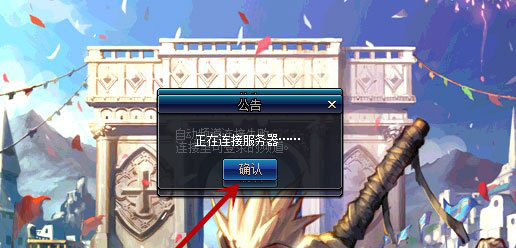u装机u盘启动画图工具使用教程
来源:www.uzhuangji.cn 发布时间:2014-07-04 17:16
在日常工作中,有时候我们会需要画一些简单的图案,并对其编辑,插入文字等。在这种情况下我们一般的选择是画图工具。画图工具具备画图功能和简单编辑功能,能满足我们的工作需要。小编下面就来和大家分享u装机u盘启动画图工具的使用。
1.将制作好的u装机u盘启动盘插入usb接口(台式用户建议插在主机机箱后置的usb接口),重启电脑,出现开机画面时,通过使用启动快捷键引导u盘启动进入到u装机主菜单界面,选择“【02】运行u装机win2003pe增强版(装机推荐)”;如下图所示:

2.进入pe界面后,点击左下角开始菜单,依次进入“程序” — “图形图像” — 点击“画图工具”。
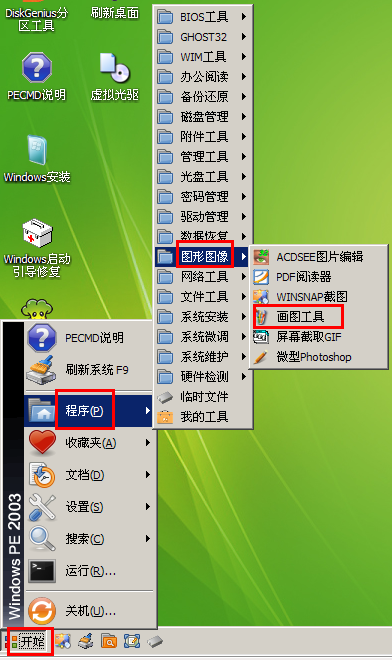
3.打开如下界面,在界面左边可以选择工具,进行画图等操作,下方可以选择对应的颜色,上方工具栏中可以选择对文件进行编辑、保存等一系列操作。
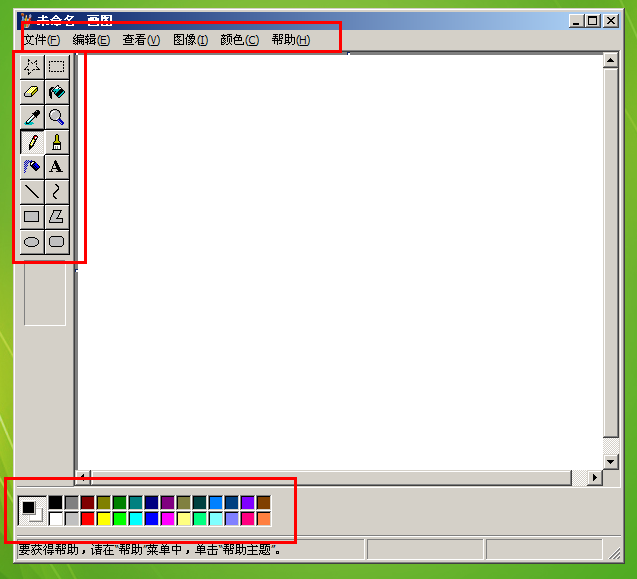
u装机u盘启动画图工具的使用方法就介绍到这里了,有需要用到画图工具的不妨照以上步骤进行操作。
推荐阅读
"华硕畅370 tp370ql笔记本使用u装机u盘安装win10系统教程"
- 惠普elitebook 828 g3笔记本使用u装机u盘安装win7系统教程 2019-04-18
- 海尔凌越DS笔记本安装win10系统的操作教程 2018-10-11
- 联想720S笔记本安装win10系统的操作教程 2018-10-11
- 戴尔游匣7559笔记本安装win7系统的操作教程 2018-08-09
Win10系统进不去DNF提示“正在连接服务器”怎么解决
- Win7提示igfxsrvc.exe应用程序错误怎么办 2018-02-28
- 怎么用老毛桃u盘装win7系统 2018-02-11
- 华硕a555l笔记本一键u盘装系统win10教程 2017-08-08
- 华硕fl5800l笔记本安装win10系统教程 2017-08-08
u装机下载
更多-
 u装机怎样一键制作u盘启动盘
u装机怎样一键制作u盘启动盘软件大小:358 MB
-
 u装机超级u盘启动制作工具UEFI版7.3下载
u装机超级u盘启动制作工具UEFI版7.3下载软件大小:490 MB
-
 u装机一键u盘装ghost XP系统详细图文教程
u装机一键u盘装ghost XP系统详细图文教程软件大小:358 MB
-
 u装机装机工具在线安装工具下载
u装机装机工具在线安装工具下载软件大小:3.03 MB